名字中间的点如何打出来 名字中间的点怎么打
更新时间:2023-01-09 10:47:03作者:cblsl
大家在看到一些外国名字的时候,会发现名字中间都会有一个点,有些用户在输入的时候,却不知道名字中间的点如何打出来出来吧,相信很多人都有一样的疑问吧,接下来小编就给大家分享一下名字中间的点打出来的详细方法吧。
具体步骤如下:
1、输入英文名字,把鼠标放在需要输入点的位置。
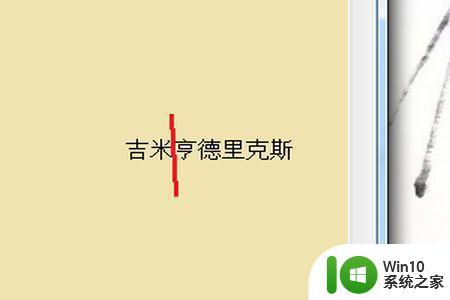
2、点击搜狗输入法的小键盘图标。

3、打开特殊符号。
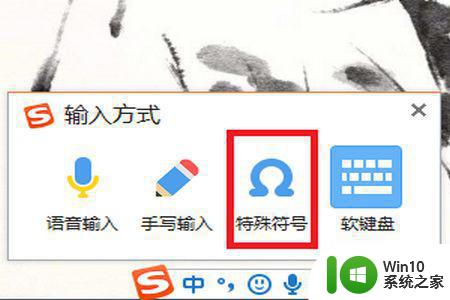
4、在标点符号找到圆点符号,点击输入。
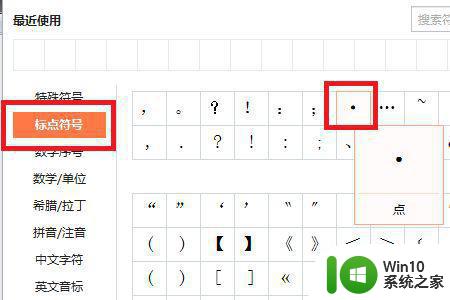
5、就可以添加名字中间的圆点了。
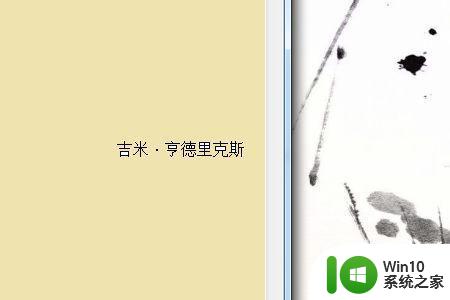
6、如下图所示,加点完成。

以上给大家讲解的就是名字中间的点如何打出来的详细方法,有相同需要的用户们可以学习上面的方法来进行操作,希望能够帮助到大家。
名字中间的点如何打出来 名字中间的点怎么打相关教程
- 点符号怎么打出来 中间点符号的输入方法
- 中间符号点怎么打 中间一个点的快捷键
- word中间加字后面的字没了 文字中间插入文字如何操作
- 极点五笔打字没有选字框出来怎么解决 极点五笔打字无选字框
- wps怎么两行文字中间总数出现空格 wps文字处理软件中两行文字中间空格出现的方法
- 中间一个杠的符号怎么打出来 电脑上一横在中间怎么打出来
- excel中的字间距如何调整 excel中如何调整字间距大小
- iphone改热点名字的方法 iPhone更改热点名称步骤
- wps怎么点一下出一个字 wps点一下鼠标可以打印出一个字
- wps怎么插图到文字中间 wps文字如何插入图片到中间
- wps如何消除整个文档中字与字之间的空格哦 如何在wps中消除字与字之间的空格
- 电脑怎样更改qq空间名字 电脑qq空间名称怎么改
- U盘装机提示Error 15:File Not Found怎么解决 U盘装机Error 15怎么解决
- 无线网络手机能连上电脑连不上怎么办 无线网络手机连接电脑失败怎么解决
- 酷我音乐电脑版怎么取消边听歌变缓存 酷我音乐电脑版取消边听歌功能步骤
- 设置电脑ip提示出现了一个意外怎么解决 电脑IP设置出现意外怎么办
电脑教程推荐
- 1 w8系统运行程序提示msg:xxxx.exe–无法找到入口的解决方法 w8系统无法找到入口程序解决方法
- 2 雷电模拟器游戏中心打不开一直加载中怎么解决 雷电模拟器游戏中心无法打开怎么办
- 3 如何使用disk genius调整分区大小c盘 Disk Genius如何调整C盘分区大小
- 4 清除xp系统操作记录保护隐私安全的方法 如何清除Windows XP系统中的操作记录以保护隐私安全
- 5 u盘需要提供管理员权限才能复制到文件夹怎么办 u盘复制文件夹需要管理员权限
- 6 华硕P8H61-M PLUS主板bios设置u盘启动的步骤图解 华硕P8H61-M PLUS主板bios设置u盘启动方法步骤图解
- 7 无法打开这个应用请与你的系统管理员联系怎么办 应用打不开怎么处理
- 8 华擎主板设置bios的方法 华擎主板bios设置教程
- 9 笔记本无法正常启动您的电脑oxc0000001修复方法 笔记本电脑启动错误oxc0000001解决方法
- 10 U盘盘符不显示时打开U盘的技巧 U盘插入电脑后没反应怎么办
win10系统推荐
- 1 萝卜家园ghost win10 32位安装稳定版下载v2023.12
- 2 电脑公司ghost win10 64位专业免激活版v2023.12
- 3 番茄家园ghost win10 32位旗舰破解版v2023.12
- 4 索尼笔记本ghost win10 64位原版正式版v2023.12
- 5 系统之家ghost win10 64位u盘家庭版v2023.12
- 6 电脑公司ghost win10 64位官方破解版v2023.12
- 7 系统之家windows10 64位原版安装版v2023.12
- 8 深度技术ghost win10 64位极速稳定版v2023.12
- 9 雨林木风ghost win10 64位专业旗舰版v2023.12
- 10 电脑公司ghost win10 32位正式装机版v2023.12